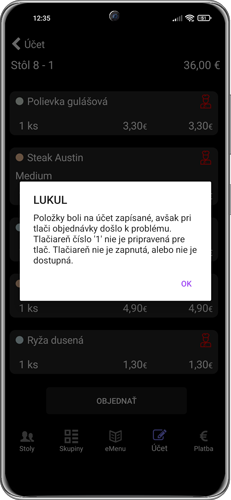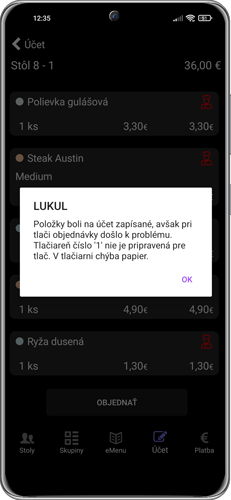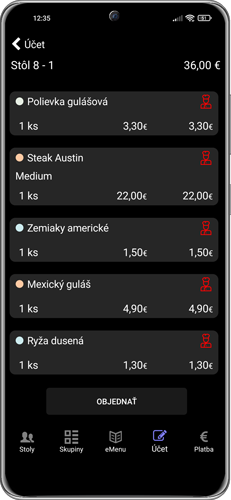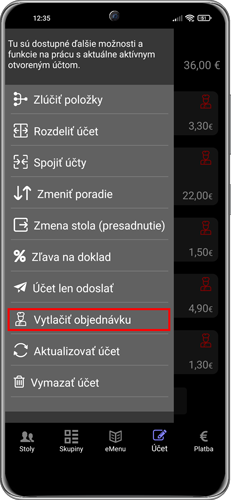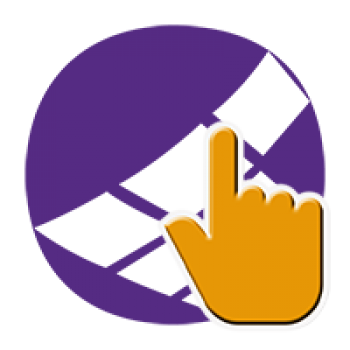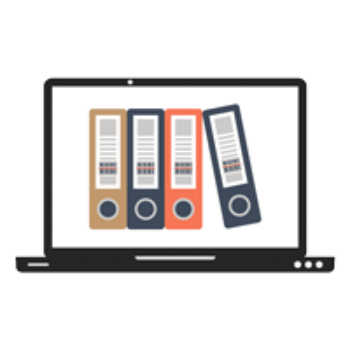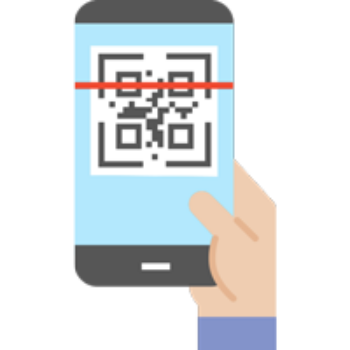Priama tlač na bonovacej tlačiarni
- 26.10.2021
- Aktuálne správy

V systéme OBERON je problematika objednávania jedál a nápojov v gastroprevádzkach z Pokladnice OBERON prevádzkovanej v reštauračnom režime, prípadne z aplikácie LUKUL – nielen mobilný čašník štandardne riešená pomocou bonovacích tlačiarní, resp. bonovacích monitorov. V prípade bonovacích tlačiarní vo verzii OBERON-u Október/2021 pribudla novinka – tzv. priama tlač. Čo táto funkcia znamená, čo je jej prínosom a aké nastavenia v OBERON-e vyžaduje, na tieto i ďalšie otázky nájdete odpovede v tomto článku.
Čo znamená priama tlač?
Priama tlač na bonovacej tlačiarni v systéme OBERON predstavuje spôsob tlače objednávok jedál/nápojov, pri ktorom systém OBERON, resp. aplikácia LUKUL komunikuje s bonovacou tlačiarňou priamo (bez Správcu tlače systému Windows). Možnosť priamej tlače je v OBERON-e dostupná v textovom režime pri použití modelu EPSON TM – x, pri ktorom sa na tlač používa tlačiareň EPSON TM – x (alebo iná s ňou kompatibilná tlačiareň, konkrétny typ je potrebné overiť u výrobcu), pričom už naformátovaný formát objednávky nie je možné ďalej upravovať.
Obrázok č. 1: Výber modelu EPSON TM – x vo formulári Zariadenia
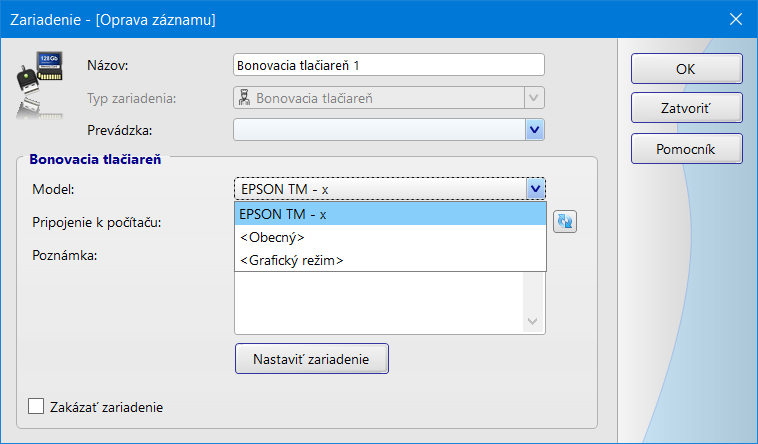
Dva spôsoby komunikácie
Pri priamej tlači sú k dispozícii dva spôsoby komunikácie. Pri prvej možnosti sa zariadenie pripája prostredníctvom (virtuálneho) sériového portu, v druhom prípade komunikuje prostredníctvom protokolu TCP/IP. V závislosti od toho je potrebné pri inštalácii zariadenia (pozri postup nižšie) vybrať možnosť Priama tlač (serial port), resp. Priama tlač (ethernet).
Obrázok č. 2: Priama tlač (serial port) a Priama tlač (ethernet)
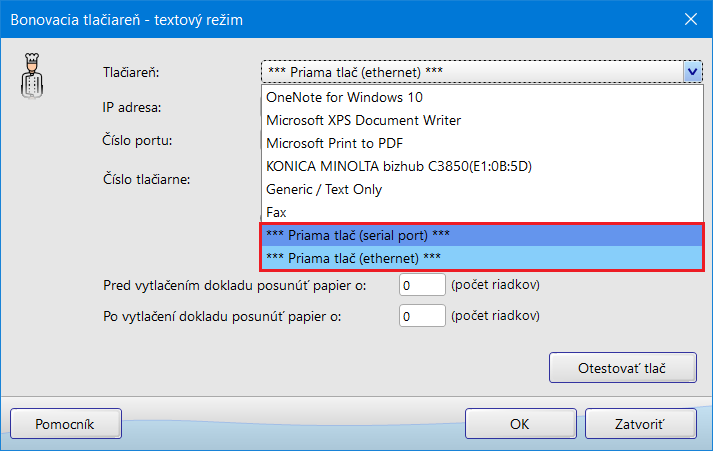
Výhody priamej tlače
Pri priamej tlači sa obchádza tlačový front systému Windows, dôsledkom čoho je tlač spoľahlivejšia (tlačová úloha sa nezasekne v tlačovom fronte). Výhodou použitia priamej tlače zároveň je, že sa pri jej použití testuje pripravenosť tlačiarne. V prípade, že tlačiareň nie je pripravená (z dôvodu, že je vypnutá, chýba v nej papier a pod.), sa zobrazí dialógové okno s upozornením, a to tak v Pokladnici OBERON ako aj v aplikácii LUKUL. V prípade problémov s tlačou je tak obsluha upovedomená, že sa objednávka v kuchyni, resp. bare nevytlačila.
Obrázok č. 3: Upozornenie v Pokladnici OBERON
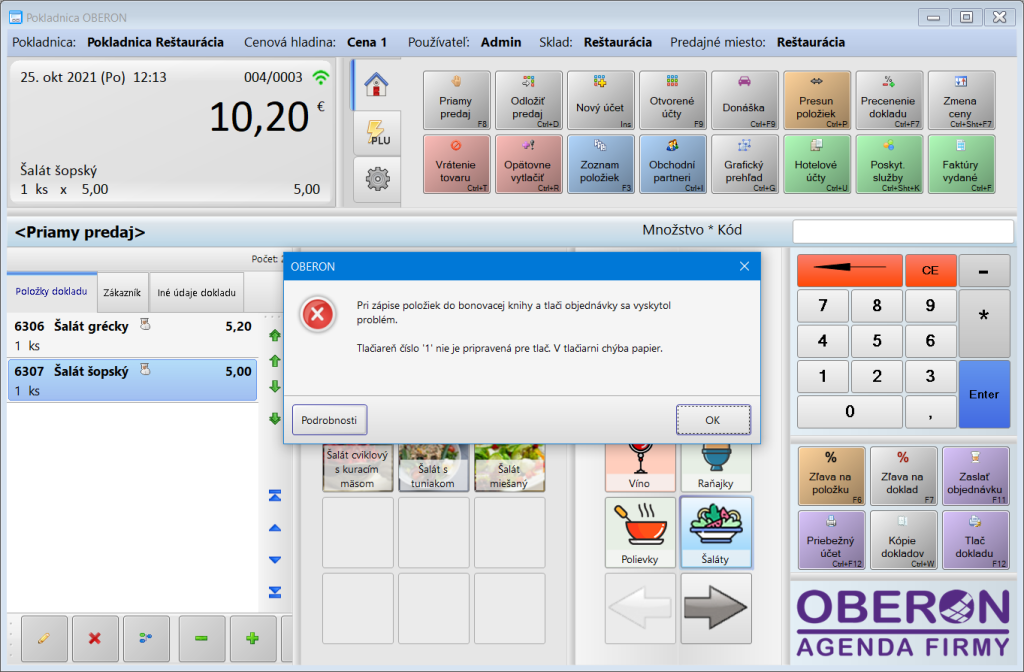
Obrázok č. 4: Upozornenia v aplikácii LUKUL pre nedostupnosť tlačiarne (1) a pre nedostatok papiera (2), neodoslaná objednávka po chybovom hlásení (3) a jej dodatočné vytlačenie (4)
Postup inštalácie
- Pripojte tlačiareň k počítaču prostredníctvom sériového, resp. USB portu alebo ju prostredníctvom rozhrania LAN (ethernet kábla) pripojte do lokálnej počítačovej siete (v tom prípade bude možné s tlačiarňou komunikovať z viacerých počítačov).
- Pri pripojení tlačiarne prostredníctvom rozhrania LAN, resp. sériového portu nie je nutné inštalovať ovládač tlačiarne. Pri pripojení prostredníctvom rozhrania USB je potrebné v systéme Windows nainštalovať ovládač tlačiarne na vytvorenie virtuálneho sériového portu. Orezávanie papiera a počet znakov v riadku sú nastavené automaticky.
- Spustite program OBERON – Agenda firmy. V ponuke Servis zvoľte položku Zariadenia.
- Stlačte tlačidlo Pridať. Zadajte:
– Názov – pomenovanie zariadenia,
– Typ zariadenia – Bonovacia tlačiareň,
– Model – EPSON TM – x. - Stlačte tlačidlo Nastaviť zariadenie. V rozbaľovacom zozname Tlačiareň vyberte v závislosti od spôsobu komunikácie možnosť Priama tlač (serial port), resp. Priama tlač (ethernet). Pri prvej možnosti sa zariadenie bude pripájať prostredníctvom (virtuálneho) sériového portu, v druhom prípade bude komunikovať prostredníctvom protokolu TCP/IP. Nastavte ďalšie potrebné parametre.
- Vykonané nastavenia potvrďte stlačením tlačidla OK.
- Stlačením tlačidla Otestovať tlač môžete overiť správnosť inštalácie a funkčnosť pripojenej tlačiarne.
- Po úspešnom otestovaní tlače je inštalácia bonovacej tlačiarne ukončená.
Obrázok č. 5: Vytlačená objednávka

Tip na záver
Ak sa objednávky prestanú tlačiť v dôsledku nefunkčnosti tlačiarne (pri jej poškodení a pod.), je možné danú bonovaciu tlačiareň na Pokladnici OBERON zakázať (tlačidlo Ďalšie možnosti, Dočasné pozastavenie tlače na bonovacej tlačiarni). To umožní zaevidovať a vytlačiť pokladničný doklad aj s neodoslanými položkami (tieto položky sa budú považovať za odoslané). Štandardne sa funkcia používa napr. v prípade mimosezóny a nižšej návštevnosti, keď je možné z dôvodu šetrenia papierových roliek tlač objednávok na bonovacej tlačiarni dočasne pozastaviť.
Viac informácií získate v Pomocníkovi OBERON v téme Priama tlač na bonovacej tlačiarni.